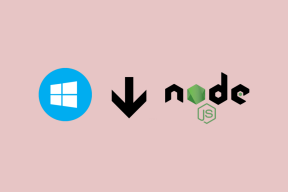Kako stvoriti anketu pomoću gumba za glasanje u Microsoft Outlooku
Miscelanea / / November 29, 2021
Bilo da ste student ili samostalno vodite svoju tvrtku, možda ćete u nekom trenutku morati prikupiti podatke. Za to biste trebali pogledati korištenjem online alata stvoriti ankete ili ankete kao najbolje alternative. Danas se ankete više ne moraju provoditi na fizičkom papiru ili ručno slagati jer postoji nekoliko alata koji to mogu učiniti. Jedan od takvih alata je Microsoft Outlook.

Pomoću gumba za glasanje u Microsoft Outlooku korisnici mogu kreirati anketu. Nakon što se ova anketa pošalje, primatelji mogu kliknuti na gumbe kako bi dali glas. Naravno, primatelji ankete moraju koristiti Microsoft Outlook. Evo kako to funkcionira:
Također na Guiding Tech
Umetanje gumba za glasanje u Outlook poštu
Gumbi za glasanje u Microsoft Outlooku olakšavaju postavljanje ankete. Korisnici mogu odabrati ili koristiti zadane nazive gumba za glasanje ili stvoriti prilagođena imena.
Korištenje zadanih naziva gumba za stvaranje ankete
Microsoft Outlook dolazi s tri vrste zadanih naziva gumba za glasanje. Ovi se zadani gumbi mogu koristiti kada anketa zahtijeva jednostavan odgovor Da ili Ne ili Prihvati ili Odbij odgovor. Evo kako stvoriti anketu koristeći ove zadane nazive gumba:
Korak 1: Pokrenite Microsoft Outlook na našem računalu tako da upišete Outlook u okvir za pretraživanje nakon što kliknete gumb Start

Korak 2: Kliknite na Početna, a zatim odaberite Nova e-pošta da nacrtate svoje pitanje u anketi.

3. korak: U novom prozoru poruke kliknite na Opcije.

4. korak: Odaberite Koristi gumbe za glasanje.

5. korak: Od navedenih opcija možete birati između sljedećeg da biste koristili zadane nazive gumba:
- Odobriti; Odbiti.
- Da; Ne.
- Da; Ne; Može biti.

6. korak: Kada završite s odabirom gumba za glasanje i sastavljanjem anketnog pitanja, unesite adresu primatelja i kliknite na Pošalji.

Bilješka: Primatelji e-pošte s gumbom za glasanje vidjet će ovo na traci poruka 'Ova poruka uključuje gumbe za glasanje. Kliknite ovdje za glasovanje.'
Također na Guiding Tech
Stvaranje prilagođenih naziva gumba za anketu
Ako u anketi želite koristiti raznolikije nazive gumba, Microsoft Outlook nudi fleksibilniju opciju. Evo kako stvoriti prilagođene nazive gumba za svoju anketu:
Korak 1: Pokrenite Microsoft Outlook na našem računalu tako da upišete Outlook u okvir za pretraživanje nakon što kliknete gumb Start.

Korak 2: Kliknite na Početna, a zatim odaberite Nova e-pošta da nacrtate svoje pitanje u anketi.

3. korak: U novom prozoru poruke kliknite na Opcije.

4. korak: Odaberite Koristi gumbe za glasanje.

5. korak: Od navedenih opcija odaberite Prilagođeno za pokretanje dijaloškog okvira Svojstva.

6. korak: Ispod grupe pod nazivom Opcije glasanja i praćenja označite potvrdni okvir Koristi gumbe za glasanje.

7. korak: Izbrišite zadane nazive gumba pored polja Koristi gumbe za glasanje i unesite željena imena.

Bilješka: Kada upisujete nazive prilagođenih gumba, pobrinite se da svako zasebno ime odvojite točkom-zarezom (;).
Korak 8: Kliknite Zatvori da zatvorite dijaloški okvir Svojstva.

9. korak: Sastavite svoju e-poštu u okvir za poruke i pošaljite je.

Također na Guiding Tech
Praćenje i izvoz rezultata glasanja
Nakon slanja ankete, obavezno ćete dobiti odgovore. Ako imate nekoliko primatelja, nema potrebe čekati da njihove pojedinačne poruke e-pošte vide njihove odgovore. Microsoft Outlook nudi gumb za praćenje koji pomaže u bilježenju glasova.
Traker se također može izvesti u alat za analizu podataka ili ispisati. Evo kako to učiniti.
Korak 1: U Outlooku odaberite okvir Poslane stavke.

Korak 2: Odaberite izvornu poruku koja sadrži gumbe za glasanje.

3. korak: Otvorite ovu poruku i idite na karticu Poruka.

4. korak: Kliknite na Praćenje unutar grupe Prikaži da biste vidjeli pojedince koji su odgovorili i njihove odgovore.

Bilješka: Opcija Praćenje neće se pojaviti dok netko ne odgovori glasom.
5. korak: Odaberite odgovore za glasovanje pritiskom na CTRL + A prečac. Kopirajte ih pomoću prečaca CTRL + C i zalijepite na bilo koji alat za analizu podataka kako biste analizirali rezultate.

Najbolje aplikacije za izradu anketa na iOS-u i Androidu
Izrada ankete u Microsoft Outlooku pomoću gumba za glasanje prilično je jednostavna. Međutim, ova metoda ima nedostatak u tome što se po e-poruci može koristiti samo jedna anketa. Dakle, ako želite poslati nekoliko pitanja, možda ćete morati poslati nekoliko e-poruka.
Ako želite stvoriti raznolikije ankete izvan Microsoft Outlooka, možete razmisliti o korištenju drugih aplikacije trećih strana za iOS i Android uređaja.